Sådan fjerner du Bing fra Chrome
Miscellanea / / December 16, 2021
Bing-søgemaskinen blev udgivet af Microsoft for næsten et årti siden. Det er næststørste søgemaskine efter Google. Men på trods af at have opnået stor succes, foretrækkes Bing normalt ikke af mange. Så når Bing kommer som en standard søgemaskine på Windows PC, forsøger brugere at fjerne det. Denne artikel vil give dig nogle afprøvede metoder til, hvordan du fjerner Bing fra Google Chrome.
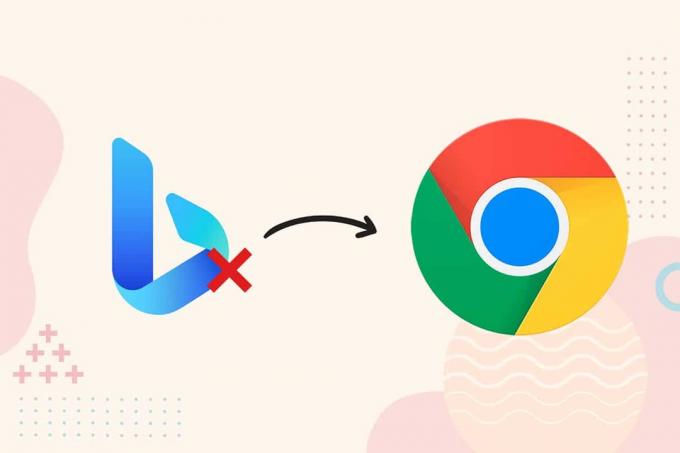
Indhold
- Sådan fjerner du Bing fra Google Chrome
- Metode 1: Deaktiver browserudvidelser
- Metode 2: Skift opstartsindstillinger
- Metode 3: Fjern Bing-søgemaskine
- Metode 4: Nulstil Chrome-indstillinger
- Pro-tip: Kør rutinemæssig Malware-scanning
Sådan fjerner du Bing fra Google Chrome
Før vi dykker ned i løsningerne, skal vi undersøge årsagerne til at fjerne dem Bing fra Chrome:
- Sikkerhedsproblemer – Bing har været under lup for forskellige problemer relateret til sikkerhed, da det har været hjemsted for forskellige malware-udvidelser og -programmer.
- Brugergrænseflade - Bing UI er ikke usædvanlig, og dens funktioner mangler udseende. Desuden føles hele brugergrænsefladen også en smule rusten og tør i sammenligning med andre populære søgemaskiner, der tilbyder en bedre og brugervenlig grænseflade.
- Alternative muligheder – Googles søgemaskine er uden fortilfælde. Det har eksisteret i lang tid og har fået et godt ry. Folk forbinder ofte internettet med Google. På grund af en sådan statur er andre søgemaskiner som Bing normalt ikke i stand til at konkurrere med Google.
Vi skal nu diskutere de forskellige metoder til, hvordan man fjerner Bing fra Google Chrome.
Metode 1: Deaktiver browserudvidelser
Webbrowserudvidelsesapplikationer er beregnet til at øge produktiviteten og tilføje flydende til hele brugeroplevelsen. Bing søgemaskine er også tilgængelig i form af en udvidelse på Chrome Webshop. Nogle gange kan det dog være nødvendigt at deaktivere disse, hvis de begynder at hindre dit arbejde. Følg de givne trin for at deaktivere Bing-tilføjelsesprogrammet:
1. Klik på ikon med tre prikker for at udvide menuen. Vælg Flere værktøjer > Udvidelser, som vist nedenfor.

2. Alle udvidelser vil blive vist her. Sluk kontakten for Microsoft Bing Homepage & Search Plus forlængelse, som vist.
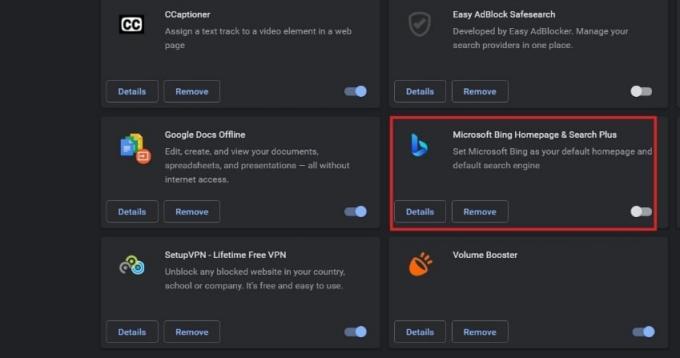
Læs også:Sådan fjerner du Chrome-temaer
Metode 2: Skift opstartsindstillinger
Ændring af indstillingerne for Google Chrome kan også hjælpe dig med at forhindre, at Bing åbner ved opstart. Følg nedenstående trin for at fjerne Bing fra Chrome:
1. Åben Google Chrome, klik på ikon med tre prikker fra øverste højre hjørne og vælg Indstillinger, som illustreret nedenfor.

2. Klik derefter Ved opstart menuen i venstre rude.

3. Vælg nu Åbn en bestemt side eller et sæt sider under Ved opstart kategori i højre rude.
4. Her, klik videre Tilføj en ny side.

5. På den Tilføj en ny side skærm, fjern BingURL og tilføje den ønskede URL. For eksempel, www.google.com
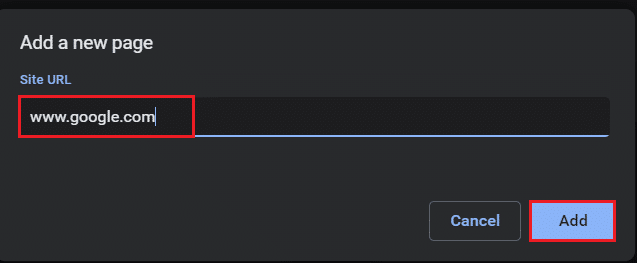
6. Klik endelig videre Tilføje knappen for at afslutte udskiftningsprocessen.
Læs også:Ret Chrome opretter ikke forbindelse til internettet
Metode 3: Fjern Bing-søgemaskine
Uanset hvad vi søger på vores webbrowser, kræver det en søgemaskine for at give resultater. Det kan være muligt, at din adresselinje har Bing indstillet som standardsøgemaskine. Følg derfor de givne trin for at fjerne Bing fra Chrome:
1. Gå til Chrome > ikon med tre prikker > Indstillinger, som tidligere.

2. Klik på Udseende i venstre menu.

3. Her, hvis At visehjemknappen indstillingen er aktiveret, og Bing er angivet som den tilpassede webadresse, så:
3A. Slet Bing URL.
3B. Eller vælg Ny fane side mulighed, vist fremhævet.
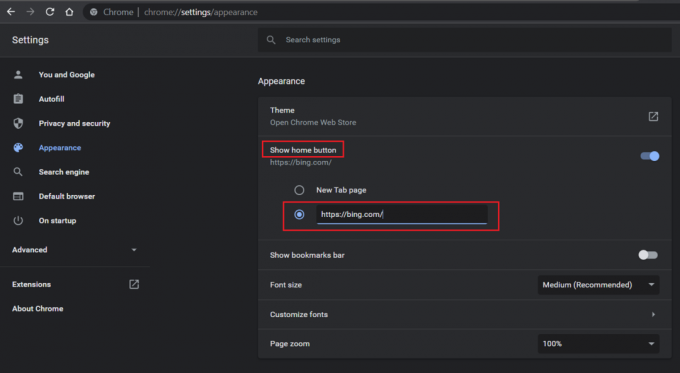
4. Klik nu videre Søgemaskine i venstre rude.
5. Her skal du vælge en anden søgemaskine end Bing i Søgemaskine brugt i adresselinjen Drop down menu.
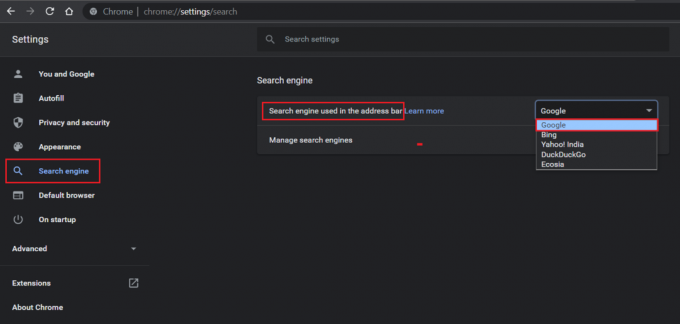
6. Klik derefter på Administrer søgemaskiner mulighed på samme skærm.
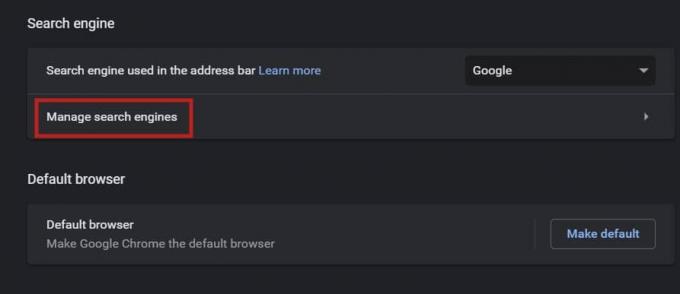
7. Rul ned og klik på ikon med tre prikker svarende til Bing og vælg Fjern fra listen, som vist nedenfor.
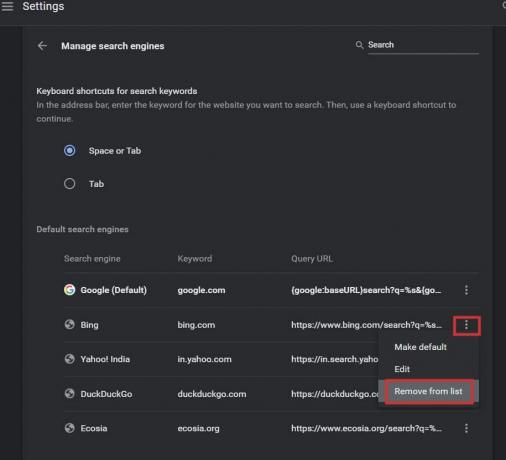
Sådan fjerner du Bing fra Google Chrome-søgemaskinen.
Metode 4: Nulstil Chrome-indstillinger
Selvom ovenstående metoder er effektive til at fjerne Bing fra Chrome, vil nulstilling af browseren også hjælpe dig med at opnå de samme resultater.
Bemærk: Det bliver du nødt til tilpasse dine browserindstillinger efter at have udført denne metode, da du muligvis mister de fleste af dine data. Men din bogmærker, historik og adgangskoder vil ikke blive slettet.
1. Lancering Google Chrome og gå til ikon med tre prikker > Indstillinger, som før.
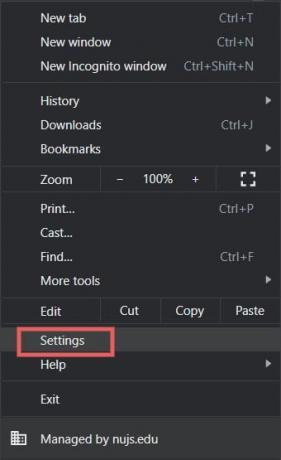
2. Vælg Fremskreden mulighed i venstre rude.
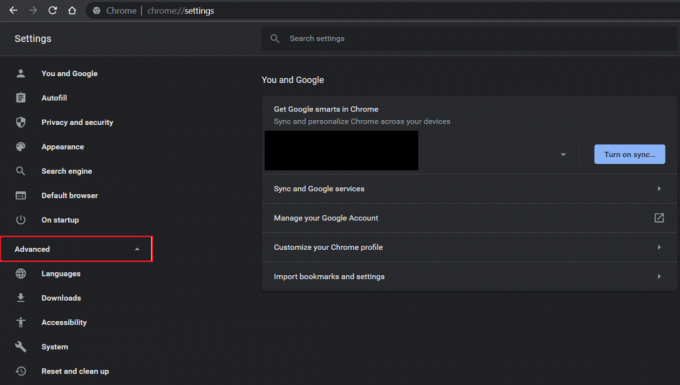
3. Naviger til Nulstil og ryd op og klik på Gendan indstillingerne til deres oprindelige standarder.
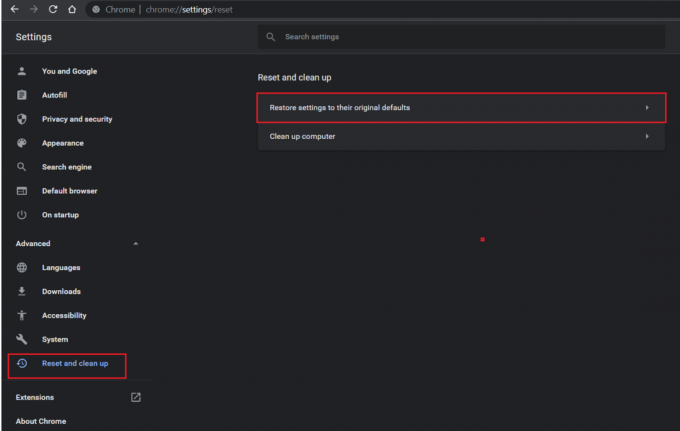
4. Bekræft prompten ved at klikke Nulstil indstillingerne.

Alle cookies og cache vil blive slettet for at rense Chrome grundigt. Du vil nu også kunne nyde en hurtigere og jævnere browsingoplevelse.
Læs også:Sådan øges WiFi-internethastigheden på Windows 10
Pro-tip: Kør rutinemæssig Malware-scanning
En regelmæssig malware-scanning ville hjælpe med at holde tingene i form og virusfri.
1. Klik på Start og type Windows sikkerhed og ramte Indtast nøgle at lancere Virus- og trusselsbeskyttelse vindue.

2. Klik derefter Virus- og trusselsbeskyttelse på højre rude.
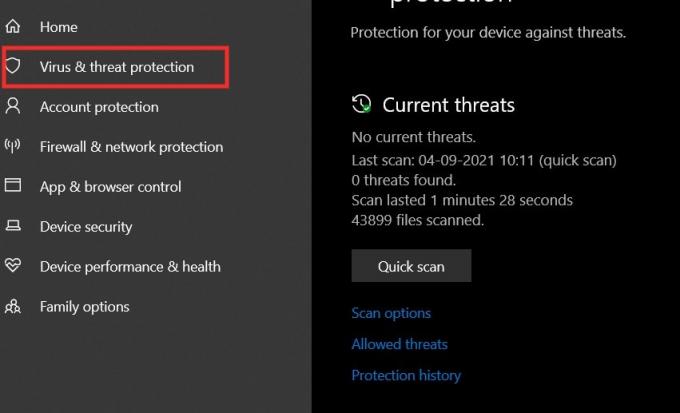
3. Her, klik videre Scanningsmuligheder, som vist.
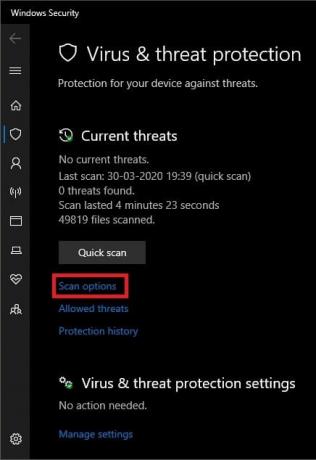
4. Vælg Fuld scanning og klik på Scan nu.
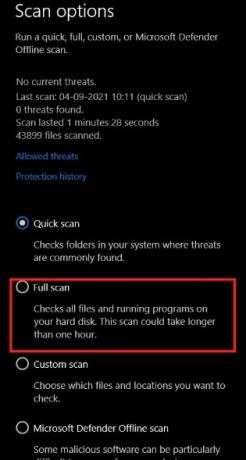
Widgetten vil køre en fuld scanning af din pc.
Anbefalede:
- Sådan tilføjes Notepad++ Plugin på Windows 10
- Sådan aktiverer du DNS over HTTPS i Chrome
- Sådan øges internethastigheden i Windows 11
- Sådan gendannes Outlook-adgangskode
At have en hurtig og smidig webbrowser er meget vigtigt i dag. Webbrowserens effektivitet afhænger for det meste af kvaliteten af dens søgemaskine. Det er derfor ikke tilrådeligt at bruge en underordnet søgemaskine. Det håber vi, du kunne fjern Bing fra Chrome. Hvis du har spørgsmål eller forslag, så skriv venligst det samme i kommentarfeltet nedenfor.



